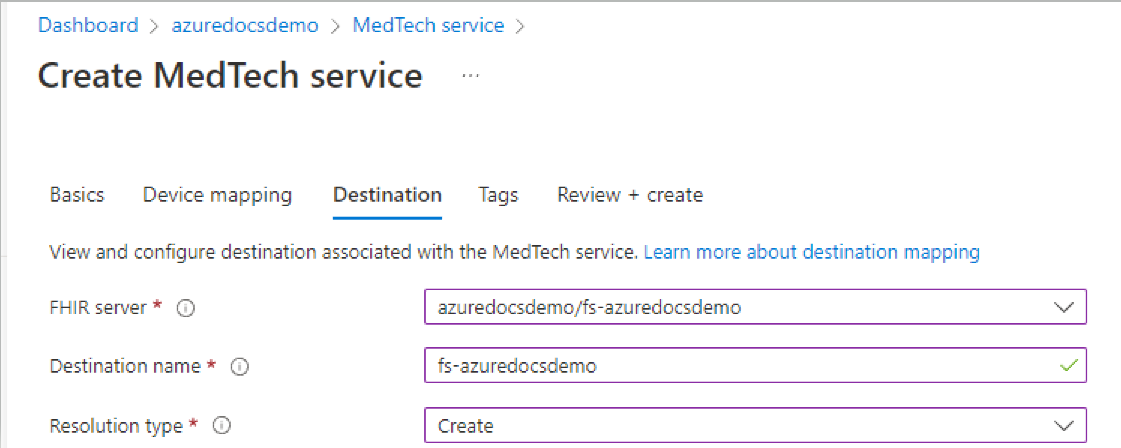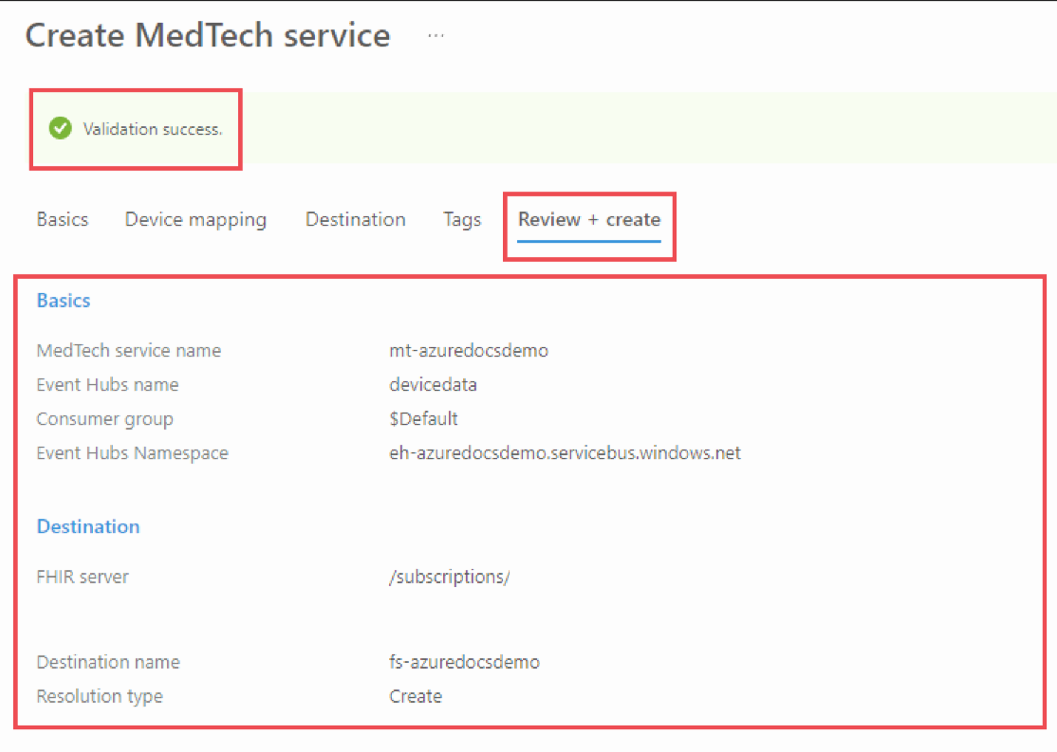Guida introduttiva: Distribuire il servizio MedTech usando il portale di Azure
La distribuzione del servizio MedTech che usa il portale di Azure è suddivisa nelle tre sezioni seguenti:
- Distribuire le risorse dei prerequisiti
- Configurare e distribuire il servizio MedTech
- Post-distribuzione
Come prerequisito, è necessaria una sottoscrizione di Azure e sono state concesse le autorizzazioni appropriate per distribuire i gruppi di risorse e le risorse di Azure. È possibile seguire tutti i passaggi oppure ignorare alcuni se si dispone di un ambiente esistente. È anche possibile combinare tutti i passaggi e completarli negli script di Azure PowerShell, dell'interfaccia della riga di comando di Azure e dell'API REST.
Suggerimento
Vedere l'articolo del servizio MedTech, Scegliere un metodo di distribuzione per il servizio MedTech, per una descrizione dei diversi metodi di distribuzione che consentono di semplificare e automatizzare la distribuzione del servizio MedTech.
Distribuire le risorse dei prerequisiti
Il primo passaggio consiste nel distribuire le risorse dei prerequisiti del servizio MedTech:
- Gruppo di risorse di Azure
- Hub eventi di Azure spazio dei nomi e hub eventi
- Area di lavoro Servizi dati di Integrità di Azure
- Servizio FHIR di Servizi dati di® integrità di Azure
Dopo aver reso disponibili le risorse dei prerequisiti, distribuire:
- Servizio MedTech di Servizi dati di Integrità di Azure
Distribuire un gruppo di risorse
Distribuire un gruppo di risorse per contenere le risorse dei prerequisiti e il servizio MedTech.
Distribuire uno spazio dei nomi e un hub eventi di Hub eventi
Distribuire uno spazio dei nomi di Hub eventi nel gruppo di risorse. Gli spazi dei nomi di Hub eventi sono contenitori logici per hub eventi. Dopo aver distribuito lo spazio dei nomi, è possibile distribuire un hub eventi da cui il servizio MedTech legge. Per informazioni sulla distribuzione di spazi dei nomi e hub eventi di Hub eventi, vedere Creare un hub eventi usando portale di Azure.
Distribuire un'area di lavoro
Distribuire un'area di lavoro nel gruppo di risorse. Dopo aver creato un'area di lavoro usando il portale di Azure, è possibile distribuire un servizio FHIR e un servizio MedTech dall'area di lavoro.
Distribuire un servizio FHIR
Distribuire un servizio FHIR nel gruppo di risorse usando l'area di lavoro. Il servizio MedTech salva in modo permanente i dati dei dispositivi trasformati nel servizio FHIR.
Configurare e distribuire il servizio MedTech
Se le risorse dei prerequisiti sono state distribuite correttamente, è ora possibile distribuire il servizio MedTech.
Prima di poter distribuire il servizio MedTech, è necessario completare i passaggi seguenti:
Configurare la configurazione del servizio MedTech
Iniziare con questi tre passaggi per iniziare a configurare il servizio MedTech:
Per iniziare, passare all'area di lavoro Servizi dati di Integrità di Azure e selezionare la casella Crea servizio MedTech.
Questo passaggio consente di passare al pulsante Aggiungi servizio MedTech. Seleziona il pulsante .
Questo passaggio consente di passare alla pagina Crea servizio MedTech. Questa pagina include cinque schede da compilare:
- Nozioni di base
- Mapping dispositivo
- Mapping di destinazione
- Tag (facoltativo)
- Rivedi e crea
Configurare la scheda Informazioni di base
Seguire questi quattro passaggi per compilare la configurazione della scheda Informazioni di base :
Immettere il nome del servizio MedTech.
Il nome del servizio MedTech è un nome descrittivo e univoco per il servizio MedTech. Per questo esempio, è stato denominato il servizio MedTech mt-azuredocsdemo.
Selezionare lo spazio dei nomi di Hub eventi.
Lo spazio dei nomi di Hub eventi è il nome dello spazio dei nomi di Hub eventi distribuito in precedenza. Per questo esempio viene usato il nome eh-azuredocsdemo.
Selezionare il nome di Hub eventi.
Il nome di Hub eventi è il nome dell'hub eventi distribuito in precedenza all'interno dello spazio dei nomi di Hub eventi. Per questo esempio viene usato il nome devicedata.
Selezionare il gruppo Consumer.
Per impostazione predefinita, viene creato un gruppo di consumer denominato $Default durante la distribuzione di un hub eventi. Usare questo gruppo di consumer per la distribuzione del servizio MedTech.
Importante
Per consentire l'accesso da più servizi all'hub eventi, è consigliabile che ogni servizio abbia un proprio gruppo di consumer dell'hub eventi.
I gruppi di consumer consentono a più applicazioni costose di avere una visualizzazione separata del flusso di eventi e di leggere il flusso in modo indipendente in base alle proprie esigenze e con i propri gli offset. Per altre informazioni, vedere Gruppi di consumer.
Esempi:
Due servizi MedTech che accedono allo stesso hub eventi.
Un servizio MedTech e un'applicazione writer di archiviazione che accedono allo stesso hub eventi.
La scheda Informazioni di base dovrebbe ora essere simile alla seguente dopo averla compilata:
Configurare la scheda Mapping dei dispositivi
Ai fini di questa guida introduttiva, accettare il mapping predefinito del dispositivo e passare alla scheda Destinazione. Il mapping dei dispositivi è indirizzato nella sezione Post-distribuzione di questa guida introduttiva.
Configurare la scheda Destinazione
Nella scheda Destinazione usare questi valori per immettere le proprietà di destinazione per l'istanza del servizio MedTech:
Selezionare prima di tutto il nome del server FHIR.
Immettere quindi il nome destinazione.
Il nome destinazione è un nome descrittivo per la destinazione. Immettere un nome univoco per la destinazione. In questo esempio il nome del nome di destinazione è fs-azuredocsdemo.
Selezionare quindi il tipo di risoluzione.
Il tipo di risoluzione specifica il modo in cui il servizio MedTech associa i dati del dispositivo alle risorse del dispositivo e alle risorse paziente. Il servizio MedTech legge le risorse dispositivo e paziente dal servizio FHIR usando identificatori di dispositivo e identificatori dei pazienti. Se un identificatore di rilevamento viene specificato ed estratto dal payload dei dati del dispositivo, viene collegato all'osservazione se esiste un incontro nel servizio FHIR con tale identificatore. Se l'identificatore di rilevamento viene normalizzato correttamente, ma non esiste alcun incontro FHIR con tale identificatore, viene generata un'eccezione FhirResourceNotFound.
Le risorse dispositivo e paziente possono essere risolte scegliendo un tipo di risoluzione di Creazione e ricerca:
Crea
Se è stata selezionata l'opzione Crea e le risorse Dispositivo o Paziente mancano quando il servizio MedTech legge i dati del dispositivo, le nuove risorse vengono create usando gli identificatori inclusi nei dati del dispositivo.
Ricerca
Se è stata selezionata l'opzione Lookup e le risorse Dispositivo o Paziente mancano, si verifica un errore e i dati del dispositivo non vengono elaborati. Viene generato un errore DeviceNotFoundException e/o PatientNotFoundException, a seconda del tipo di risorsa non trovato.
Per il campo Mapping destinazione accettare il mapping di destinazione predefinito. Il mapping di destinazione FHIR è indirizzato nella sezione Post-distribuzione di questa guida introduttiva.
La scheda Destinazione dovrebbe ora essere simile alla seguente dopo averla compilata:
Configurare la scheda Tag (facoltativo)
Prima di completare la configurazione nella scheda Rivedi e crea , è possibile configurare i tag. Per eseguire questo passaggio, selezionare la scheda Avanti: Tag > .
I tag sono coppie nome e valore usate per la categorizzazione delle risorse e sono un passaggio facoltativo. Per altre informazioni, vedere Usare i tag per organizzare le risorse di Azure e la gerarchia di gestione.
Convalidare la distribuzione
Per avviare il processo di convalida della distribuzione del servizio MedTech, selezionare la scheda Rivedi e crea . Si verifica un breve ritardo e quindi verrà visualizzata una schermata che visualizza un messaggio Di convalida riuscita .
La schermata di convalida dovrebbe essere simile alla seguente:
Se la distribuzione non è stata convalidata, esaminare i messaggi di errore di convalida e risolvere i problemi. Controllare tutte le proprietà in ogni scheda del servizio MedTech configurata e quindi ritentare il processo di convalida.
Creare la distribuzione
Selezionare il pulsante Crea per avviare la distribuzione.
Il processo di distribuzione può richiedere alcuni minuti. Nella schermata viene visualizzato un messaggio che indica che la distribuzione è in corso.
Al termine della distribuzione di Azure, viene visualizzato un messaggio "Your Deployment is complete" (La distribuzione è completata) e vengono visualizzate anche le informazioni seguenti:
- Nome distribuzione
- Subscription
- Resource group
- Dettagli della distribuzione
La schermata dovrebbe avere un aspetto simile al seguente:
Post-distribuzione
Concedere l'accesso alle risorse all'identità gestita dal sistema del servizio MedTech
È necessario eseguire due passaggi di accesso post-distribuzione oppure il servizio MedTech non può leggere i dati dall'hub eventi o scrivere dati nel servizio FHIR.
Questi passaggi sono i seguenti:
- Concedere all'hub eventi l'identità gestita dal sistema medTech Hub eventi di Azure l'accesso al ricevitore dati.
- Concedere all'identità gestita dal sistema MedTech l'accesso FHIR Data Writer al servizio FHIR.
Questi due passaggi sono necessari perché il servizio MedTech usa il controllo degli accessi in base al ruolo di Azure e un'identità gestita assegnata dal sistema per un controllo di sicurezza e accesso aggiuntivo delle risorse di Azure.
Fornire mapping di destinazione del dispositivo e FHIR
Per essere completamente funzionante, è necessario fornire al servizio MedTech i mapping validi e conformi dei dispositivi e delle destinazioni FHIR. Per una panoramica e un mapping di destinazione di dispositivo e FHIR di esempio, vedere:
Panoramica del mapping dei dispositivi del servizio MedTech.
Panoramica del mapping di destinazione FHIR del servizio MedTech.
Suggerimento
È possibile usare il debugger di mapping del servizio MedTech per assistenza per la creazione, l'aggiornamento e la risoluzione dei problemi relativi ai mapping di destinazione del servizio MedTech e FHIR. Il debugger mapping consente di visualizzare e apportare facilmente modifiche inline in tempo reale, senza dover mai lasciare il portale di Azure. Il debugger mapping può essere usato anche per caricare i messaggi del dispositivo di test per vedere come verranno elaborati in messaggi normalizzati e trasformati in osservazioni FHIR.
Passaggi successivi
Scegliere un metodo di distribuzione per il servizio MedTech
Panoramica delle fasi di elaborazione dei dati dei dispositivi del servizio MedTech
Domande frequenti sul servizio MedTech
Nota
FHIR® è un marchio registrato di HL7 ed è usato con l'autorizzazione di HL7.